Kai galvojate apie socialinės žiniasklaidos programas, pirmiausia į galvą ateina „Facebook“ ir „Twitter“. Atsižvelgiant į vykstančią sagą su nuolatiniais „Twitter“ pakeitimais, reikia apsvarstyti kitas socialinės žiniasklaidos platformas.
Vienas didžiausių Elono Musko naudos gavėjų „Twitter“ įsigijimas buvo Mastodon, nes prie platformos prisijungė daugiau nei vienas milijonas naujų vartotojų. Pagal Globėjas, „Mastodon“ turėjo apie 500 000 aktyvių vartotojų prieš įsigyjant „Twitter“ ir pasiekė piką – daugiau nei „2,5 mln.“ gruodžio pradžioje.
Jei pavargote nuo „Twitter“ siaubų ir tik žiūrite, ar „žolė žalesnė“, Mastodon yra gera vieta pradėti. Jame tikrai nėra tiek vartotojų, kiek „Twitter“, bet tai gali būti geriau.
Kas yra Mastodon

Paprastais žodžiais tariant, Mastodonas yra socialinis tinklas, panašus į „Twitter“ ir „Facebook“. Įkurta 2017 m. vasario mėn., platforma sulaukė daugiau vartotojų nuo tada, kai Elonas Muskas įsigijo „Twitter“.
Pagrindinis „Mastodon“ tikslas, kaip teigiama jos pagrindiniame puslapyje, yra pasiūlyti decentralizuotą „Twitter“ alternatyvą. Skirtingai nuo „Twitter“, kuris veikia kaip vienas „centras“, kuriame visi vartotojai gali bendrauti, „Mastodon“ veikia per egzempliorius arba serverius, prie kurių vartotojai turi prisijungti arba kreiptis, kad galėtų pasiekti platformą.
„Tinkamo“ Mastodon egzemplioriaus (serverio) radimas

Skirtingai nuo „Twitter“, kuriame taikomas „lydymosi katilas“, „Mastodon“ veikia kaip skirtingų serverių ar „pavyzdžių“ veikimo pagrindas. Iš dalies dėl šios priežasties „Mastodon“ naudotojai neturi tik pagrindinio vartotojo vardo, nes jis paprastai suformatuotas kaip „@username@server/instance“.
Jei norite greitai pradėti veikti, galite prisijungti mastodonas.socialinis pavyzdys, kuris yra „originalus serveris, valdomas ne pelno siekiančios Mastodon gGmbH“. Tačiau ten galima rinktis iš daugybės kitų serverių, įskaitant tuos, kurie gali labiau tikti norimai bendruomenei prisijungti.
Prieš prisiregistruojant prie Mastodon, verta šiek tiek patyrinėti, kaip surasti jums tinkamą serverį. Laimei, taip pat yra keletas skirtingų svetainių, kurios siūlo būdą naršyti skirtinguose serveriuose arba atvejai. Vienas iš tokių įrankių tiesiog pavadintas Mastodon atvejai bet pateikia daugybę klausimų, kad galėtumėte pabandyti rasti savo naujus namus internete.
Kaip prisijungti prie Mastodon
1. Kompiuteryje atidarykite pasirinktą naršyklę ir eikite į Prisijunkite prie Mastodon.org. Arba galite atsisiųsti oficialią Mastodon programą iOS arba Android. Įdiegę vykdykite ekrane pateikiamus veiksmus, kad prisiregistruotumėte prie Mastodon.
2. Spustelėkite Sukurti paskyrą mygtuką.

3. Slinkti žemyn ir rasti serverį norite būti dalimi.
4. Spustelėkite Sukurti paskyrą mygtuką, esantį po serverio aprašymu.

5. Kai bus įkeltas naujas serverio skirtukas, spustelėkite Sukurti paskyrą mygtuką dešinėje šoninėje juostoje.
6. Jei taikoma, skaityk taisykles serverio ir (arba) egzemplioriaus.
7. Spustelėkite Priimti mygtuką.
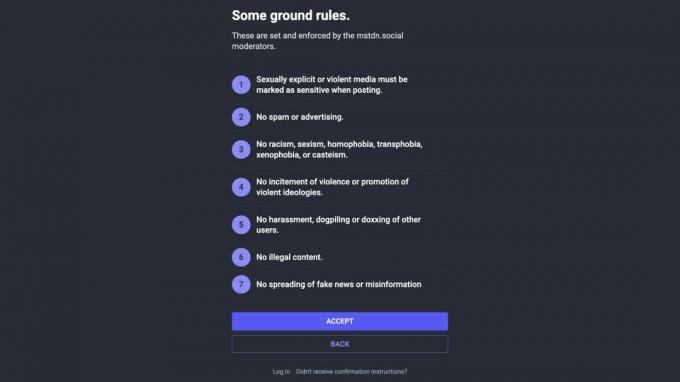
8. Įveskite šią informaciją:
- Rodomas pavadinimas
- Vartotojo vardas
- Elektroninio pašto adresas
- Slaptažodis
- Patvirtinti slaptažodį
9. Spustelėkite žymimasis langelis sutikti su privatumo politika.
10. Spustelėkite Registruotis mygtuką.

Prieš pradėdami tinkinti profilį, greičiausiai gausite patvirtinimo el. laišką. Taigi eikite į savo el. pašto klientą (arba žiniatinklio klientas) ir spustelėkite atitinkamą mygtuką el. laiške iš Mastodon, kad patvirtintumėte paskyros sukūrimą.
Mokymasis pagrindų
Dabar, kai prisiregistravote prie Mastodon ir esate pasirengę pradėti tyrinėti šią unikalią socialinės žiniasklaidos platformą, suapvalinome keletą „pagrindų“. Tai apima tokius dalykus kaip profilio tinkinimas, kad būtų paskelbtas pirmasis paštu.
Sukurkite ir tinkinkite savo profilį
1. Atidaryk Mastodonas programėlę savo telefone.
2. Prisijunkite prie savo Mastodon serverio, prie kurio prisijungėte, paskyros.
3. Bakstelėkite Profilio vaizdas apatiniame dešiniajame kampe.
4. Bakstelėkite Redaguoti profilį mygtuką.

- Rodomas pavadinimas
- Biografija
- Antraštės vaizdas
- Avataro vaizdas
Užpildę visą informaciją, slinkite į puslapio apačią ir spustelėkite padaryta mygtuką. Žinoma, visada galite grįžti ir atlikti bet kokius savo profilio pakeitimus.
Raskite ir stebėkite kitus Mastodon vartotojus

Kai pirmą kartą prisiregistruosite prie Mastodon, neatsižvelgiant į pasirinktą serverį, jums bus pateikti keli pasiūlymai, kam sekti. Kai reikia surasti kitus Mastodon vartotojus, kuriuos būtų galima sekti, geriausia būtų tiesiog jų ieškoti naudojant paslaugų įtaisytąją paieškos funkciją.
Muskui įsigijus „Twitter“, buvo keletas įrankių, kurie rėmėsi „Twitter“ API, kad būtų lengva bandyti suderinti savo „Twitter“ sekimą su „Mastodon“. Tačiau „Twitter“ padarė drastiškų API pakeitimų, todėl prisijungti prie paslaugos tapo sunkiau (arba brangiau).

Visa viltis neprarandama, bent jau kol kas, nes vis dar veikia viena paslauga, leidžianti atsisiųsti stebimų asmenų CSV failą. Tada galite tiesiog importuoti CSV failą į savo Mastodon paskyrą.
Naudojant yra užklijavimas Twitodonas, arba kitas panašias funkcijas turinčias trečiųjų šalių paslaugas. Norint tinkamai identifikuoti tuos „Twitter“, kurie turi „Mastodon“ paskyrą, šie vartotojai turės „susieti savo Twitter paskyrą su savo Mastodon“. Kitaip tariant, galite sekti 1 500 žmonių, bet jei jų „Twitter“ ir „Mastodon“ paskyros nesusietos, jų neatpažins Twitodonas.
1. Atidarykite žiniatinklio naršyklę ir eikite į twitodon.com.
2. Spustelėkite Prisijunkite naudodami „Twitter“. nuorodą skiltyje Pradėti.

3. Atlikite ekrane pateikiamus veiksmus susieti savo Twitter paskyrą.
4. Kopijuoti ir įklijuoti 2 veiksme savo paskyros Mastodon Host Web Address ir spustelėkite Prisijungimo mygtukas.

5. Palaukite kelias akimirkas kad „Twitodon“ nuskaitytų jūsų „Twitter“ paskyrą.
6. Spustelėkite nuorodą 3 veiksme norėdami atsisiųsti CSV failą.
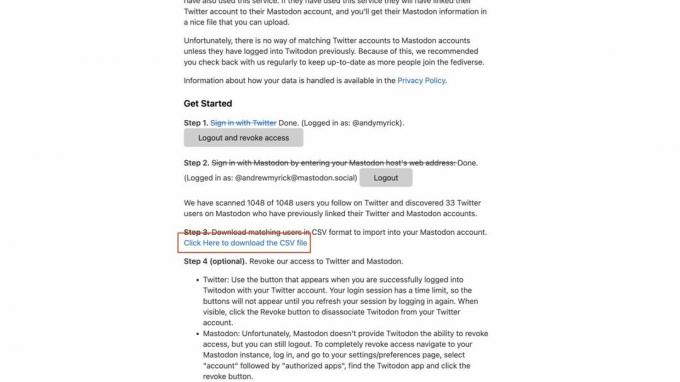
7. Eikite į Mastodoną pavyzdys, kurio dalis esate.
8. Jei būtina, prisijunkite prie savo Mastodon paskyros.
9. Dešinėje pusėje spustelėkite Parinktys mygtuką.

10. Kairiojoje šoninėje juostoje spustelėkite Importas ir eksportas.

11. Spustelėkite Importuoti mygtuką.
12. Pasirinkite Importo tipas. Tai yra jūsų parinktys: sekantis sąrašas, blokavimo sąrašas, nutildymo sąrašas, domenų blokavimo sąrašas arba žymės.
13. Skiltyje Duomenys spustelėkite Pasirinkti failą mygtuką.
14. Raskite ir įkelkite CSV failą kurį anksčiau atsisiuntėte.
15. Pasirinkite bet kurį Sujungti arba Perrašyti.
16. Spustelėkite Įkelti mygtuką.
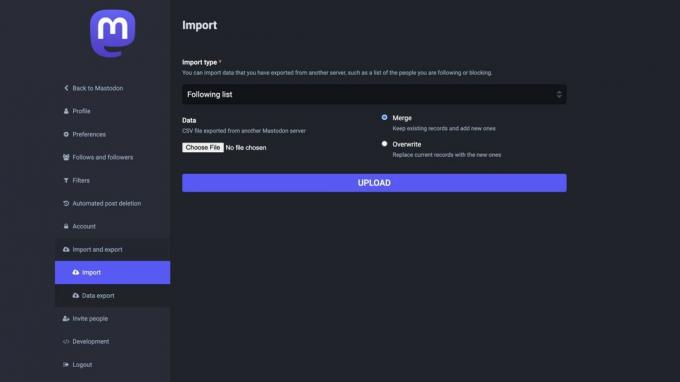
Po kelių akimirkų tos „Twitter“ paskyros, kurios gali būti identifikuojamos kaip turinčios „Mastodon“ nuorodą, bus įtrauktos į jūsų stebimų sąrašą.
Sukurkite savo pirmąjį "toot"
1. Atidaryk Mastodonas programėlę savo telefone.
2. Apatiniame dešiniajame kampe palieskite Pieštukas mygtuką.
3. Įveskite turinį kurį norite paskelbti.
4. Bakstelėkite Paskelbti mygtuką viršutiniame dešiniajame kampe.

Be to, paskelbdami įrašą Mastodon, turite keletą skirtingų parinkčių. Žinoma, yra pagrindinis teksto laukelis, kuriame galite tiesiog mesti savo mintis ir paspausti mygtuką „Paskelbti“. Tačiau čia yra kitos parinktys, kurias turite kurdami įrašą:
- Pridėkite nuotrauką
- Sukurti apklausą
- Pridėkite jaustuką
- Pridėkite įspėjimą apie turinį
- Įrašo matomumas (viešas, tik stebėtojai arba tik mano paminėti žmonės)

Kokio ilgio gali būti įrašai?
Po daugelio metų, kai numatytasis tviterio simbolių limitas buvo 140 simbolių, 2017 m. „Twitter“ jį padidino iki 280. Neseniai „Twitter“ simbolių skaičius smarkiai išaugo 4000 simbolių, su sąlyga, kad esate a „Twitter“ mėlyna abonentas.
Daugelis visada manė, kad tviterio žinutės turi būti trumpos ir tikslios, tačiau kartais norisi pasidalinti šiek tiek daugiau. Mastodon tai supranta ir laikosi kitokio požiūrio, siūlydamas 500 simbolių limitą įrašams. Tačiau atsižvelgiant į tai, kad „Mastodon“ yra tiesiog „Fediverse“ serveris, yra ir kitų „Mastodon“ serverių ir versijų, kurios leidžia naudoti daug didesnius simbolių apribojimus.
Pridėkite antraštes prie savo nuotraukų
1. Atidaryk Mastodonas programėlę savo telefone.
2. Bakstelėkite Pieštukas mygtuką apatiniame dešiniajame kampe.
3. Virš klaviatūros esančioje įrankių juostoje palieskite Galerija piktogramą.

4. Pasirinkite vaizdą kurį norite pridėti.
5. Laukti kad vaizdas būtų įkeltas į įrašą.
6. Bakstelėkite Pridėti vaizdo aprašymą... teksto laukelis.
7. Pridėkite alternatyvus tekstas jūsų nuotraukai (-oms).
8. Bakstelėkite Sutaupyti mygtuką viršutiniame dešiniajame kampe.

9. Baigę bakstelėkite Paskelbti mygtuką, norėdami pasidalyti savo nuotrauka.
Redaguokite arba ištrinkite savo įrašus
1. Atidaryk Mastodonas programėlę savo telefone.
2. Apatiniame dešiniajame įrankių juostos kampe palieskite savo profilio vaizdas.
3. Raskite įrašą kuriuos norite redaguoti arba ištrinti.
4. Bakstelėkite trys horizontalūs taškai viršutiniame dešiniajame įrašo kampe.

5. Išskleidžiamajame meniu bakstelėkite Redaguoti arba Ištrinti.
6. Jei redaguojate, atlikti reikiamus pakeitimus, tada bakstelėkite Sutaupyti mygtuką.

7. Jei ištrinate, bakstelėkite Ištrinti mygtuką, kad patvirtintumėte.

Padidinimas, parankiniai ir žymės

Kalbant apie bendravimą su kitais Mastodon vartotojais, yra du pagrindiniai būdai tai padaryti. Pirmasis iš jų yra „Boosts“, kuris iš esmės veikia panašiai kaip tradicinis „retweet“ ir negali pridėti komentarų. Tada turite parankinius, o tai yra būtent tai, ko tikitės, o žymės siūlo būdą išsaugoti Mastodon įrašus, kad galėtumėte peržiūrėti savo Android telefonas vėliau.
Sukurkite apklausą „Mastodon“.
1. Atidaryk Mastodonas programėlę savo telefone.
2. Bakstelėkite Pieštukas mygtuką apatiniame dešiniajame kampe.
3. Virš klaviatūros esančioje įrankių juostoje palieskite Apklausa piktogramą.

4. Užpildykite klausimą apklausai ir įvairiems atsakymai.
5. Pasirinkite a trukmės. Pagal numatytuosius nustatymus apklausos trunka vieną dieną.
6. Baigę bakstelėkite Paskelbti mygtuką viršutiniame dešiniajame kampe.

Ar galite skelbti „Mastodon“ ir „Twitter“?

Atsižvelgiant į „Twitter“ API pakeitimus, automatizavimo paslaugoms, tokioms kaip IFTTT ar Zapier, buvo panaikinta galimybė automatiškai kryžmiškai skelbti Twitter ir Mastodon. Taip nėra visur, nes jums gali pasisekti naudojant kažką panašaus į buferį, tačiau jis sukurtas atsižvelgiant į profesionalius leidinius ir nėra toks patogus kaip IFTTT.
Sureguliuokite pranešimus
Ne paslaptis, kad ir taip kasdien tenka susidurti su per daug pranešimų, kai visi mūsų įrenginiai ūžia ar ūžia, siekdami atkreipti mūsų dėmesį. Kaip ir beveik bet kurios kitos programos ir socialinės žiniasklaidos platformos atveju, rekomenduojame patikslinti Mastodon pranešimus.
To atlikimo būdas gali skirtis priklausomai nuo to, kurią Mastodon kliento programą naudojate. Tačiau pateikiami žingsniai, kaip pakeisti pranešimų nuostatas oficialioje „Mastodon for Android“ programoje:
1. Atidaryk Mastodonas programėlė.
2. Bakstelėkite Nustatymai piktogramą viršutiniame dešiniajame kampe.
3. Slinkite žemyn iki Pranešimai skyrius.
4. Perjungti pranešimus Mėgstamas mano įrašas, Seka mane, Padidina mano įrašą, arba Pamini mane.

Kažkas, ką galite pastebėti aukščiau pateiktose ekrano kopijose, yra tas žodis bet kas yra paryškintas. Jei paliesite tai, pasirodys išskleidžiamasis meniu, kuriame galėsite toliau tinkinti pranešimus. Tai apima parinktis bet kas, pasekėjas, kažkas, kurį seku, arba Niekas.
Mastodon programos, skirtos Android
Kitas „Mastodon“ pranašumas, palyginti su „Twitter“, yra galimybė naudoti trečiųjų šalių programas sąveikai su socialinės žiniasklaidos platforma. Tai kažkas, kas buvo staigiai pašalintas iš Twitter, nes galite pasikliauti tik oficialia programa mobiliesiems, žiniatinklio klientui arba progresyvia žiniatinklio programa. Laimei, „Android“ sistemoje yra keletas puikių „Mastodon“ programų, kurias galite patikrinti ir apsvarstyti.

Mastodon, skirta Android
Tai oficiali „Mastodon“ programa, skirta „Android“, ir yra geras atspirties taškas visiems, kurie ką tik prisiregistravo prie platformos. Programa pastaraisiais mėnesiais buvo reguliariai atnaujinama ir siūlo panašias funkcijas, kurias rasite naršydami svetainėje naudodami naršyklę. Tai taip pat labai palengvina registracijos procesą.
Atsisiųsti iš: Google Play parduotuvė

Tusky už Mastodoną
„Tusky“ yra atvirojo kodo „Mastodon“ klientas, kurį galima lengvai atsisiųsti iš „Google Play“ parduotuvės, „F-Droid“ ar net tiesiai iš „Github“. Programa atitinka „Google“ medžiagų dizainą ir puikiai atrodo bet kuriame „Android“ telefone.
Atsisiųsti iš: Google Play parduotuvė

Moshidon už Mastodoną
„Moshidon“ yra oficialios „Mastodon“ programos „šakė“, suteikianti šiek tiek kitokią patirtį ir „pridedanti svarbių funkcijų“. kurių trūksta.“ Kai kurios iš šių funkcijų apima „vaizdo aprašymo peržiūros priemonę“, prieigą prie „sujungtos laiko juostos“ ir daugiau.
Atsisiųsti iš: Google Play parduotuvė
Mastodonas nėra tobulas, bet tai gerai

„Twitter“ gyvuoja taip ilgai, kad iš tikrųjų negalime pamatyti pasaulio, kuriame jo kažkokia forma nebūtų. Tačiau platforma per pastaruosius kelis mėnesius taip pasikeitė, kad tai gali nebūti jums maloni patirtis.
„Mastodon“ neturi tiek pat vartotojų, bet, be abejo, turi geresnį funkcijų rinkinį. Ir, mano nuomone, naudodamasis Mastodon jaučiu tą patį jaudulį, kai pirmą kartą pasirodė Twitter. Jei pasiseks, platforma ir toliau augs, bet net jei viskas išliks taip, kaip yra, glaudesnė bendruomenė gana paguodžia.
